電子書籍のデータをダウンロードしてスマートフォンやタブレット端末から読む「ダウンロード機能」は、今では当たり前のように利用されていますが、楽天マガジンのようなサブスク型の雑誌読み放題サービスではダウンロード機能が利用できるか気になっている人は多いと思います。
電子書籍・雑誌をダウンロードしておくことで、オフライン時でも快適に閲覧できたりと様々なメリットがあるため、可能であれば利用したいところ。
そこでこの記事では、楽天マガジンのダウンロード機能について詳しく解説してきたいと思います。
そもそも楽天マガジンは雑誌をダウンロードできる?
楽天マガジンアプリは雑誌のデータを端末にダウンロードして閲覧することができます。
楽天マガジンはブラウザでも雑誌を閲覧できますが、ダウンロードできるのはアプリだけの機能なので、スマートフォンやタブレット端末で雑誌を読む人はアプリからの閲覧がおすすめです。
また、新刊が配信されると自動で雑誌をダウンロードしてくれる便利な機能や、雑誌を読みながらダウンロードすることも可能です。
楽天マガジンで雑誌をダウンロードするメリットとは?
楽天マガジンで雑誌をダウンロードするメリットは主に3つあります。
- 高速データ通信容量を節約できる
- オフラインで読める
- 遅延がほぼないのでサクサク読める
ブラウザで読む場合はストリーミングでの閲覧となるため、閲覧中はネット環境が必須になりますが、ダウンロードしておけばネットに繋がっていなくても読むことができます。
高速データ通信容量を節約できる
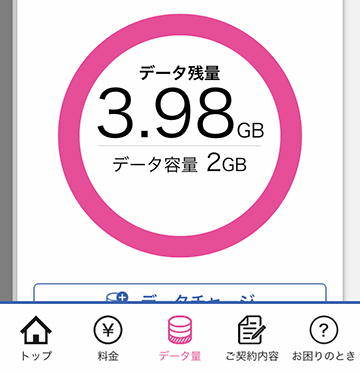
自宅のWi-Fiに繋いで事前にダウンロードしておけば、スマートフォンの高速データ通信容量を消費することなく雑誌が閲覧できます。
いわゆるパケットの節約になるので、月末になるとデータ容量を使い切って速度制限が発生してしまうような人も安心して読むことができます。
特に毎月使用できる高速データ通信の容量が少ないプランを契約している人は、ダウンロード機能は必須といえます。
後ほど詳しくご紹介しますが、楽天マガジンアプリは自宅のWi-Fi接続時のみ自動で雑誌をダウンロードしてくれる機能があるので便利です。
オフラインでも読める
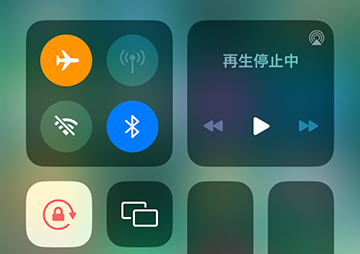
雑誌のデータを端末にダウンロードして、閲覧する際はそのデータから読み込むためインターネットに接続していないオフライン状態でも雑誌を読むことができます。
ネットが繋がらない場所や飛行機内などネット接続が制限される場所でも、いつでも雑誌を読むことができます。
速度制限が発生している場合でも、問題なく閲覧できます。
遅延がほぼないのでサクサク読める
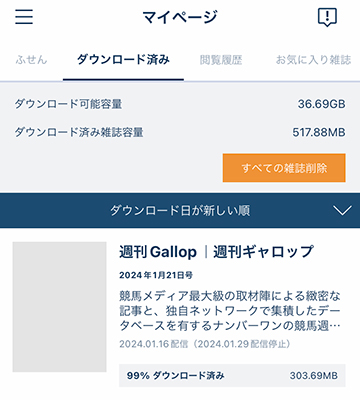
ネット環境に左右されないので、遅延することなく雑誌をサクサク読めるのもダウンロードして読むメリットの一つです。
ストリーミングの場合、ページをめくると表示されるまで時間がかかる場合もありますが、ダウンロードした雑誌はページが表示される速度が早いのでストレスなく閲覧できます。
楽天マガジンで雑誌をダウンロードして読む方法
楽天マガジンで雑誌をダウンロードするには、読みたい雑誌のページを開いて「ダウンロード」ボタンをタップすれば、雑誌のダウンロードが開始されます。
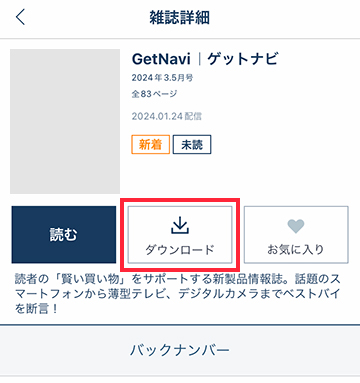
ダウンロードが100%完了すると「ダウンロード済」に変化します。
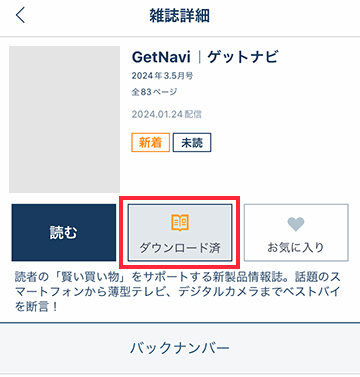
ダウンロード済みの雑誌は「読む」ボタンをタップすればオフラインでも閲覧することができます。
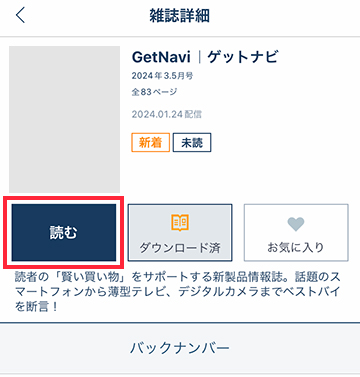
ダウンロード途中の雑誌もオフライン時にビューアで閲覧することも可能ですが、ダウンロードが完了したページしか読むことができません。
読みながらダウンロードする方法
雑誌を読みながら同時にダウンロードすることも可能です。
読みながらダウンロードする場合は雑誌詳細ページの「読む」ボタンをタップするだけ。
ビューアが開いて閲覧している最中はデータを端末にダウンロードしてくれます。
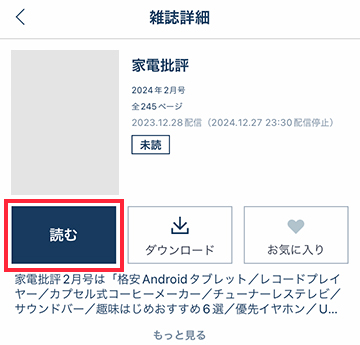
ダウンロード中にビューアを閉じるとダウンロードも中断されます。
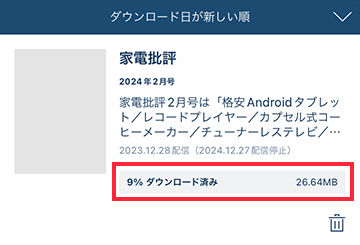
再度閲覧するとダウンロードが再開されます。
複数の雑誌をまとめてダウンロードする方法
雑誌一覧からまとめてダウンロードすることも可能です。
ホーム画面に表示されている「新刊」「あなたへのおすすめ」「人気ランキング」などの「もっとみる」から一覧ページに移動して、表示方法を「タイル表示」にするとダウンロードアイコンが表示されます。
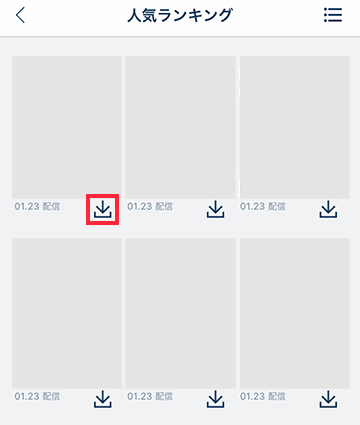
リスト表示だとダウンロードアイコンが表示されないので、複数の雑誌をまとめてダウンロードしたい場合は画面右上にあるタイル表示形式に変更してください。
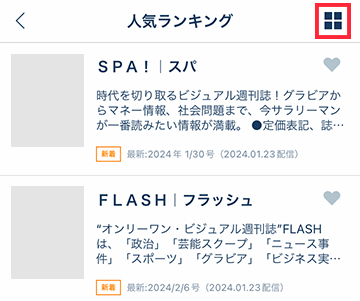
ダウンロードしたい雑誌のダウンロードアイコンをタップすると順番にダウンロードしていきます。
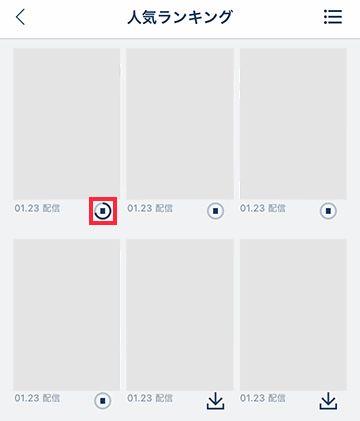
一度にダウンロードできる雑誌の数は20冊までなので、それ以上多くなった場合は「一度にダウンロードできる数を超えています。」と表示されます。
気になる雑誌をまとめてダウンロードしたい場合はこの方法でダウンロードすると便利です。
楽天マガジンアプリで自動で雑誌をダウンロードする方法
楽天マガジンアプリでは、お気に入り登録した雑誌はWi-Fi接続時に自動的にダウンロードしてくれる機能があります。
下記の手順で自動ダウンロードできるようになります。
- 設定画面で自動ダウンロードをONに設定する
- 自動ダウンロードしたい雑誌をお気に入り登録する
詳しく解説していきます。
初期状態では自動ダウンロードはOFFに設定されているので、画面左上にあるメニューアイコンをタップして、メニューの中から「設定」をタップします。
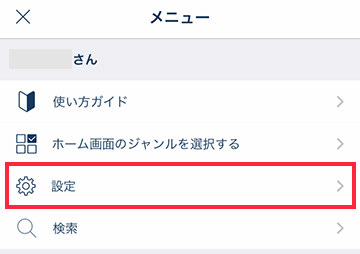
「ダウンロード設定」の「お気に入り雑誌を自動ダウンロードする」にチェックをいれて「ON」に設定します。
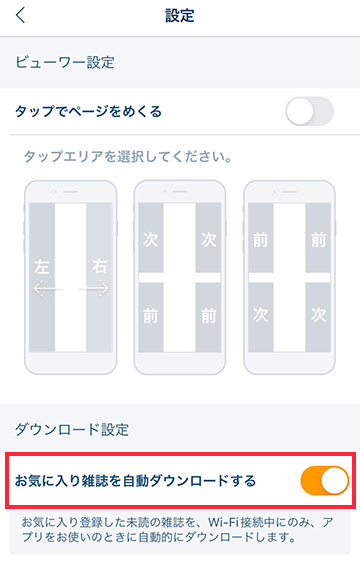
次に自動ダウンロードする雑誌を選択して、雑誌詳細ページで「お気に入り」ボタンをタップすればお気に入り登録できます。
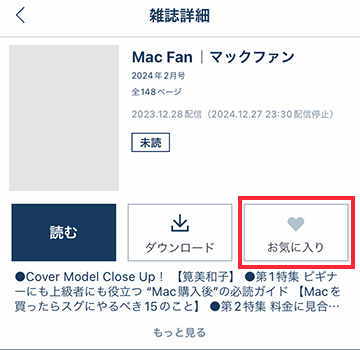
雑誌の一覧ページからもお気に入り登録することが可能です。
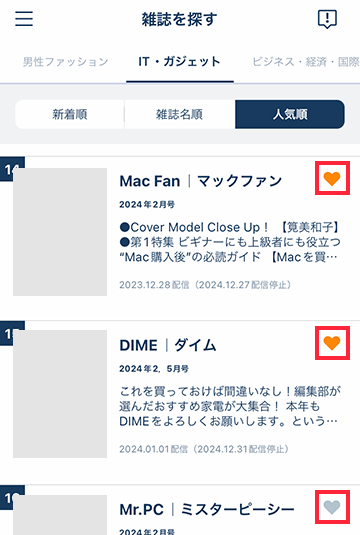
これでお気に入り登録した雑誌は新刊が配信されると、Wi-Fi接続時に自動的にダウンロードしてくれます。
ちなみに自動でダウンロードされるのは最新号のみです。バックナンバーは自動でダウンロードされないので、バックナンバーをダウンロードしたい場合は手動でのダウンロードが必要になります。
Android版楽天マガジンアプリでSDカードに雑誌をダウンロードするには?
SDカードが搭載可能な一部のAndroidスマートフォンやタブレット端末は、雑誌のダウンロード先を内部ストレージからSDカード(外部ストレージ)に変更することが可能です。
保存先をSDカードに変更するには、左上にあるメニューアイコンをタップして「設定」を選択。
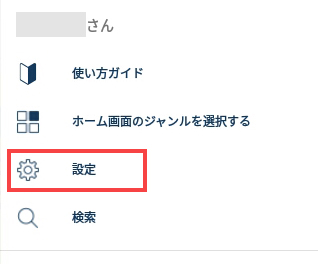
設定画面の「雑誌の保存場所を変更する」で「SDカード」にチェックを入れます。
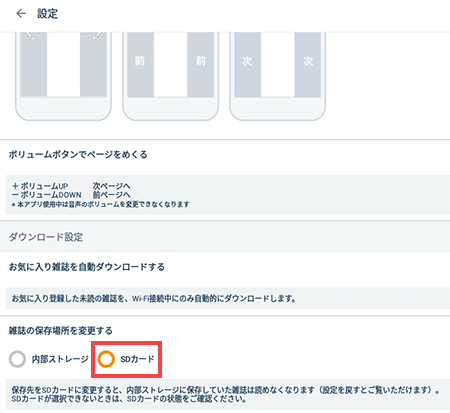
これでダウンロードした雑誌のデータはSDカードに保存されるようになります。
SDカードが選択できない場合は、SDカードが正常に利用できない状態か、SDカードが利用できないAndroid端末の可能性があります。
楽天マガジンアプリでダウンロードした雑誌の削除方法
楽天マガジンアプリでダウンロードした雑誌のデータは、下記の方法で削除することができます。
- 1冊づつ選んで削除する
- 全ての雑誌を一括で削除する
ダウンロード済み雑誌の削除方法について解説していきます。
1冊づつ選んで削除する方法
1冊づつ選んで削除する場合は下記の手順で削除できます。
- 画面下にある「マイページ」をタップ
- 「ダウンロード済み」タブを選択
- 削除したい雑誌に表示されているゴミ箱アイコンをタップ
- 「削除」ボタンをタップ
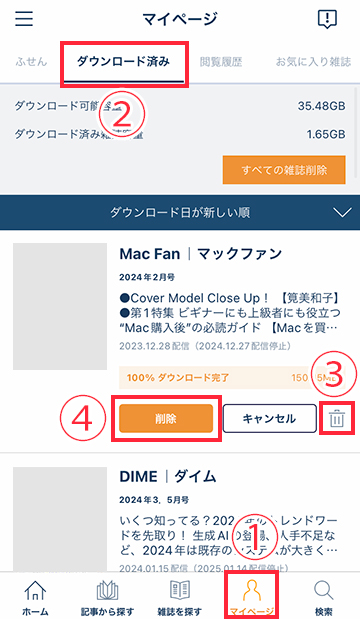
これで不要な雑誌を選んで削除することができます。
全ての雑誌を一括で削除する方法
ダウンロード済みの全データを一括で削除する方法は下記になります。
- 画面下にある「マイページ」をタップ
- 「ダウンロード済み」タブを選択
- 「すべての雑誌削除」ボタンをタップ
- 確認画面で「OK」をタップ
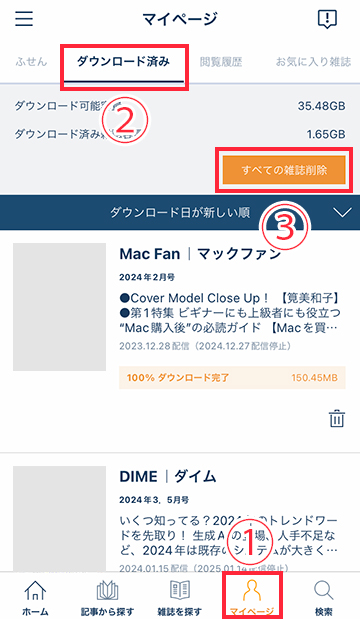
これでまとめて全削除されます。
これで楽天マガジンのダウンロードや削除方法の解説は以上となります。
楽天マガジンアプリはGoogle PlayまたはApp Storeから無料でダウンロードできます。
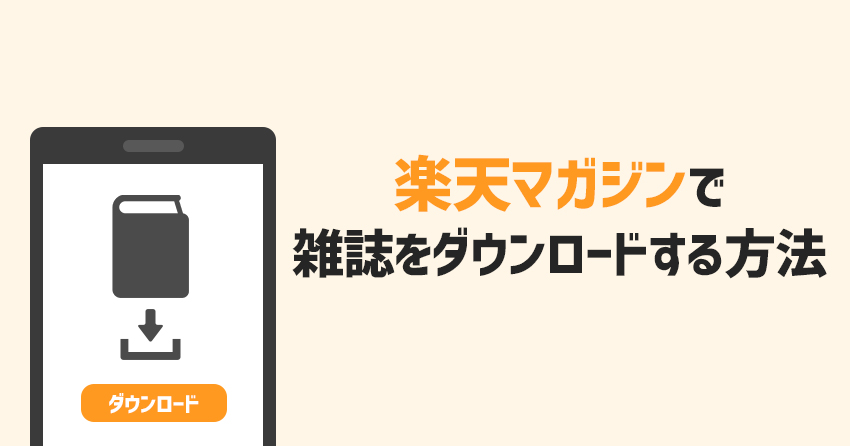
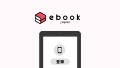

コメント